当今社会,手机已经成为人们生活中不可或缺的重要工具,而苹果手机作为一款备受欢迎的智能手机品牌,更是深受广大消费者的喜爱。在使用苹果手机的过程中,连接蓝牙耳机成为了许多用户的常见需求。iPhone14怎么连接耳机呢?接下来让我们一起来了解一下苹果手机连接蓝牙耳机的具体步骤。
苹果手机连接蓝牙耳机步骤
具体步骤:
1.第一步,我们需要将您的苹果手机开机并解锁哦。这样才能进行下一步的操作哦
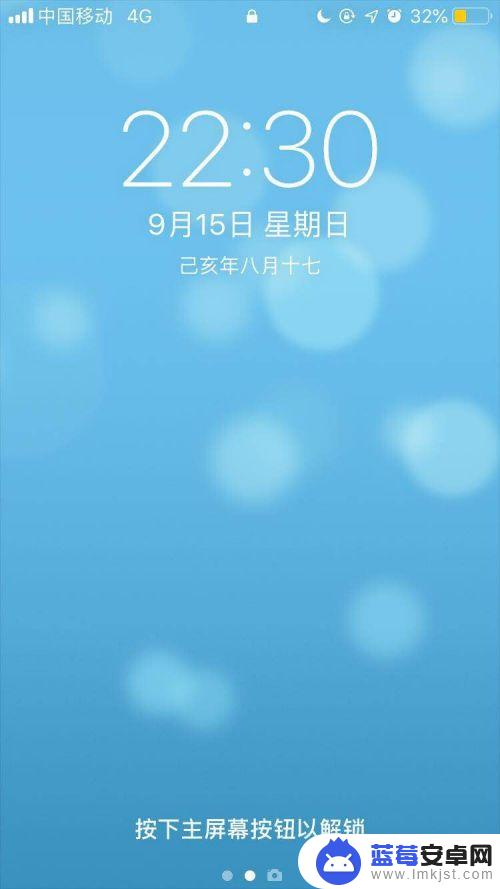
2.第二步,我们需要在您的苹果手机桌面上找到设置的按钮,然后点击打开设置
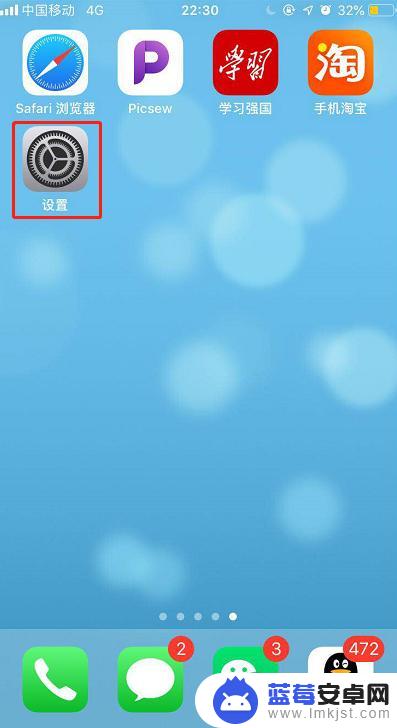
3.第三步,在设置里找到蓝牙,然后点击开蓝牙哦,因为是通过蓝牙连接的耳机
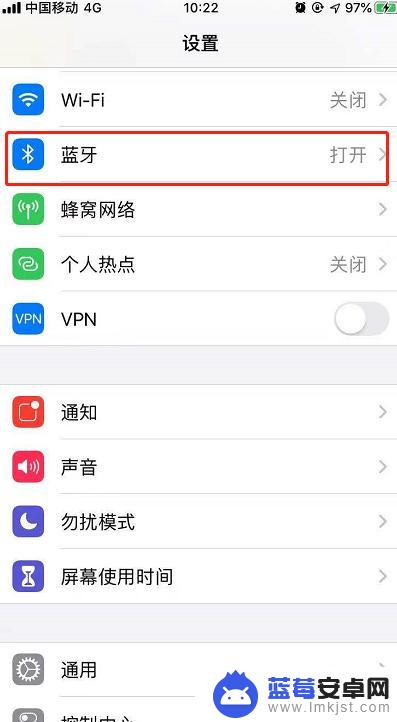
4.第四步,我们需要把蓝牙耳机的盖子揭开,因为这样就可以将耳机的蓝牙打开了

5.第五步,我们需要按住蓝牙耳机背后的小按钮哦。按住就可以将耳机的蓝牙显示出来,并靠近苹果手机

6.第六步,我们可以看到手机上就会显示出来xx的airpods可以点击通过icloud连接哦。就可以连接使用啦
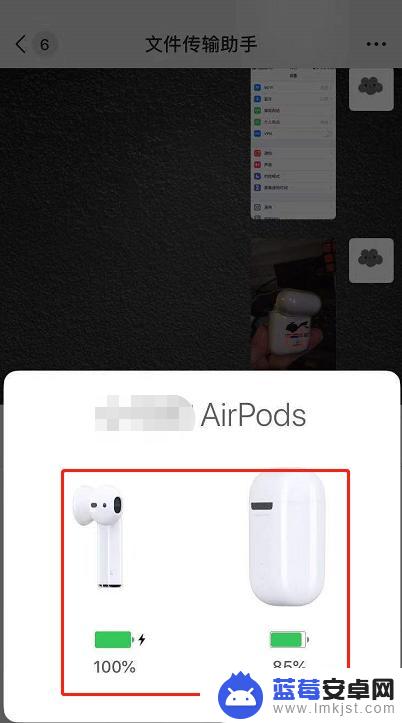
7.总结:
1.将您的苹果手机开机并解锁
2.在设置里打开蓝牙
3.将耳机盒靠近手机并盖子揭开,同时按住背部的按钮
4.连接成功并使用
以上是关于如何连接耳机的全部内容,如果您需要的话,您可以根据这些步骤进行操作,希望这对您有所帮助。












